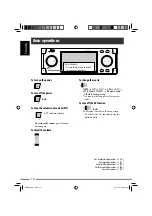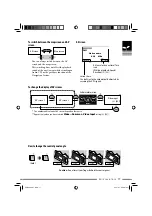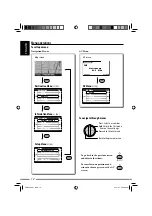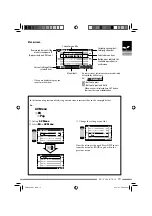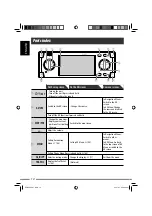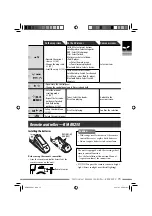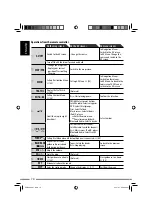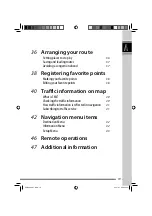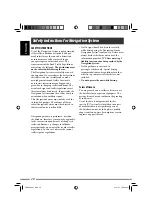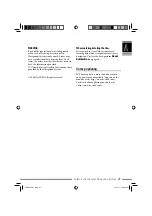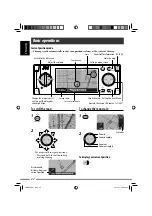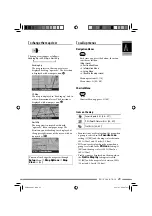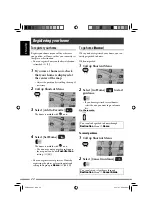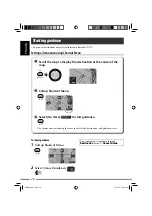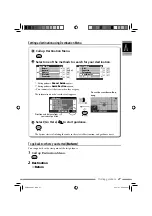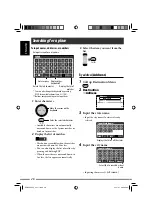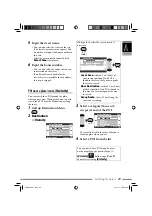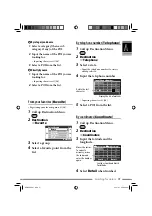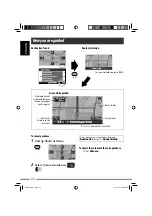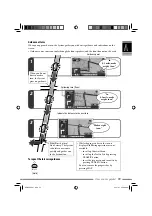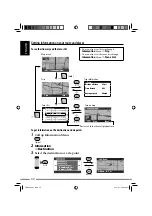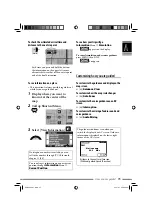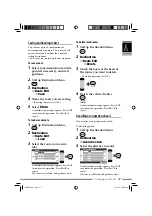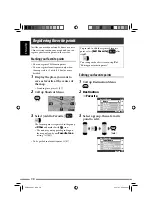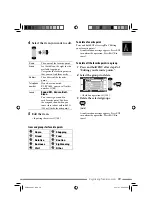24
ENGLISH
To register your home
Register your home or your office, wherever
you go often, as Home, so that you can easily set
that place as destination.
• You can register homes only after calibration
is finished. (
☞
[9]
)
1
If you are at home now, check
that your home is displayed at
the center of the map.
• Adjust the position by scrolling the map if
necessary.
2
Call up Shortcut Menu.
3
Select [Add to Favorite]
.
The home is marked with
icon.
4
Select [Set Home]
.
The home is marked with
icon.
• The icon may not appear depending on
the map scale and your
Favorite Icon
setting. (
☞
[45]
)
• You can register several places as Home by
registering the places as favorite points and
setting their group to
Home
. (
☞
[38, 39])
To go home (
Home
)
When you have registered your home, you can
easily get guided to home.
While not guided...
1
Call up Shortcut Menu.
2
Select [Go Home]
to start
guidance.
• If you have registered several homes,
select the one you want to go to from a
list.
On the remote:
You can also be guided to home through
Destination
Menu
]
Home
.
Registering your home
To cancel guidance
1
Call up Shortcut Menu.
2
Select [Cancel Guidance]
.
You can also cancel guidance through
Destination
Menu
]
Cancel Guide
.
KDNX5000_J.indb 24
KDNX5000_J.indb 24
23/1/07 6:59:38 pm
23/1/07 6:59:38 pm